گاها پیش می آید که گوشی آیفون به دستگاه رایانه متصل نمی شود، در این مطلب از سلام دنیا درباره نحوه رفع عدم اتصال آیفون به رایانه ویندوز 11/10، رفع مشکل اتصال آیفون به ویندوز، تنظیمات آیفون برای اتصال به کامپیوتر، نرم افزار اتصال آیفون به کامپیوتر صحبت خواهیم کرد، لطفا با ما همراه باشید.
نحوه رفع عدم اتصال آیفون به رایانه ویندوز 11/10
آیا آیفون شما به کامپیوتر متصل نمی شود؟ خوب، بله، این می تواند آزار دهنده باشد. هرازگاهی، ما تمایل داریم تلفنمان را به رایانه شخصی خودوصل کنیم، چه برای انتقال عکس، فیلم و فایل هاباشد چه بازیابی اطلاعات تلفن شما. درست است؟ اما اگر کامپیوتر شما نتواند آیفون شما را شناسایی کند چه؟ نگران نباشید ما شما را کمک می کنیم.
بنابراین، اگر رایانه شما نتواند آیفون شما را تشخیص دهد، می توانید به راحتی این مشکل را به تنهایی با دنبال کردن چند راه، حل کنید. برخی از رایج ترین دلایلی که ممکن است با این مشکل مواجه شوید عبارتند از: درایورهای قدیمی، نسخه های قدیمی iTunes، اتصالات معیوب و غیره.

چرا گوشی آیفون به کامپیوتر و رایانه وصل نمی شود
در اینجا چند نکته عیبیابی کلی وجود دارد که میتوانید قبل از ورود به تنظیمات انجام دهید:
- مطمئن شوید که آیفون شما قفل نیست و روشن است.
- آیفون و کامپیوتر خود را ریبوت کنید.
- آخرین نسخه iOS را روی دستگاه خود نصب کنید.
- تمام دستگاه های خارجی دیگر را از آیفون خود حذف کنید.
- برنامه iTunes را در ویندوز به روز کنید.
حتما بخوانید: چگونه آیفون را آپدیت کنیم
می توانید این روش های ذکر شده در بالا را امتحان کنید و اگر هنوز نمی توانید آیفون خود را به رایانه شخصی خود وصل کنید، به بخش بعدی خود می رویم.
رفع مشکل اتصال آیفون به کامیپوتر
آیفون به ویندوز وصل نمی شود؟ رفع مشکل اینجاست!
1. رفع مشکل اتصال آیفون به کامیپوتر با بررسی کابل USB
کابل USB معیوب یکی از رایج ترین دلایلی است که باعث می شود رایانه شما نتواند آیفون شما را شناسایی کند. بنابراین، کابل USB را از نزدیک بررسی کنید و ببینید آیا آسیب دیده یا شکسته است. اگر متوجه هر گونه بریدگی شدید یا اگر کابل معیوب است، فورا آن را تعویض کنید. همچنین، مطمئن شوید که فقط از کابلهای USB اپل استفاده میکنید، زیرا استفاده از کابلهای غیر اپل میتواند عملکرد دستگاه شما را مختل کند.

2. رفع مشکل اتصال آیفون به کامیپوتر با بررسی پورت های USB یا پورت های سوئیچ
اگر پورتهای USB رایانه شما به درستی پیکربندی نشده باشند یا به درستی کار نکنند، ممکن است دستگاه شما آیفون را تشخیص ندهد. دستگاه شما باید به چندین پورت مجهز باشد. بنابراین، پورت ها را تغییر دهید و ببینید آیا این روش در رفع مشکل کار می کند یا خیر.
3. رفع مشکل اتصال آیفون به کامیپوتر با بروزرسانی برنامه iTunes در ویندوز
استفاده از یک نسخه قدیمی از برنامه iTunes می تواند باعث ایجاد مشکل «وصل نشدن آیفون به ویندوز» شود. نکته این است که می توانید به راحتی با مراجعه به فروشگاه مایکروسافت، برنامه iTunes را به روز کنید. در اینجا چیزی است که شما باید انجام دهید:
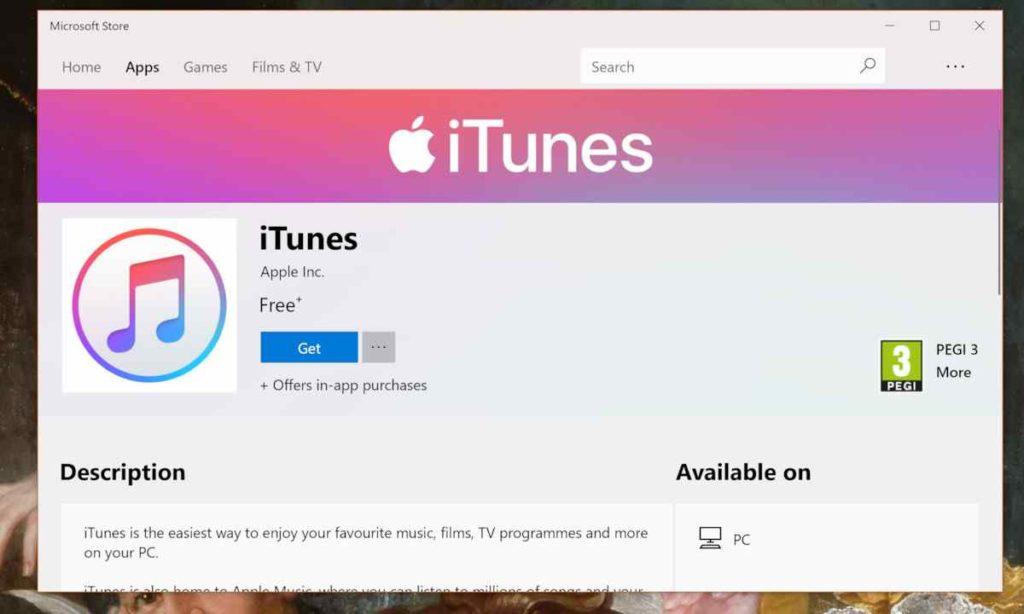
- برنامه مایکروسافت استور را در رایانه شخصی ویندوز 11/10 خود راه اندازی کنید.
- بخش "Library" را از منوی سمت چپ انتخاب کنید.
- بر روی دکمه sGet updated" کلیک کنید.
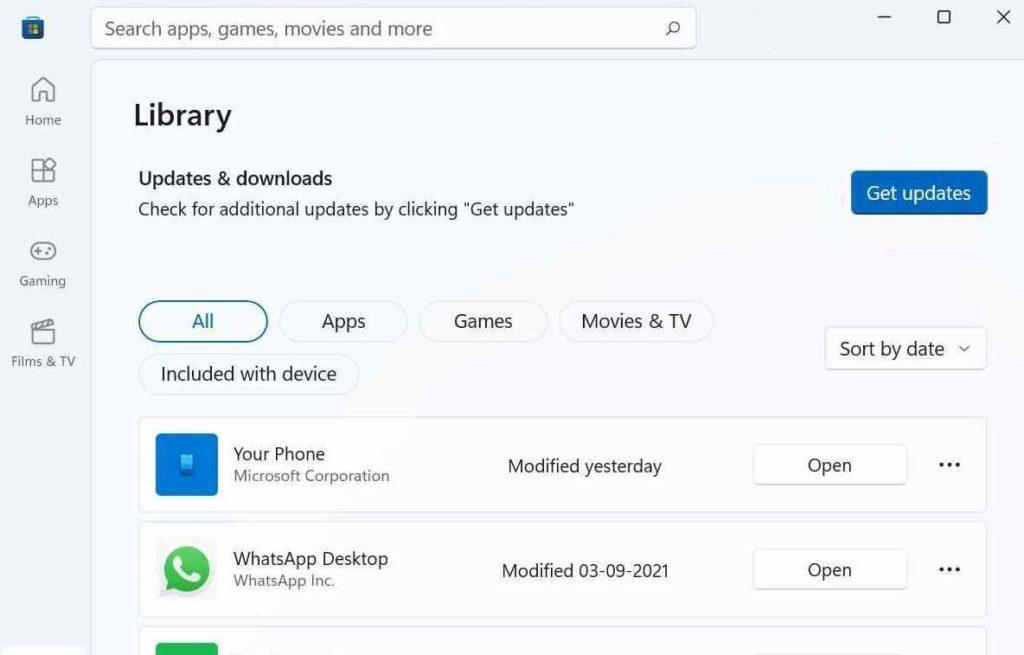
اگر هر به روز رسانی برای برنامه iTunes در دسترس باشد، ویندوز اطلاع خواهد داد. برنامه iTunes را به آخرین نسخه ارتقا دهید. آیفون خود را دوباره به لپ تاپ متصل کنید و بررسی کنید که آیا مشکل حل شده است یا خیر.
حتما بخوانید: آموزش وصل کردن آیفون و آیپد به تلویزیون
تنظیمات آیفون برای اتصال به کامپیوتر
4. رفع مشکل اتصال آیفون به کامیپوتر با حل مشکل برنامه iTunes
برنامه تنظیمات را در رایانه خود اجرا کنید. از منوی سمت چپ به بخش «برنامهها» بروید.
در لیست برنامه های نصب شده، به دنبال iTunes بگردید. روی نماد سه نقطه قرار گرفته در کنار آن ضربه بزنید و «Advanced options » را انتخاب کنید.
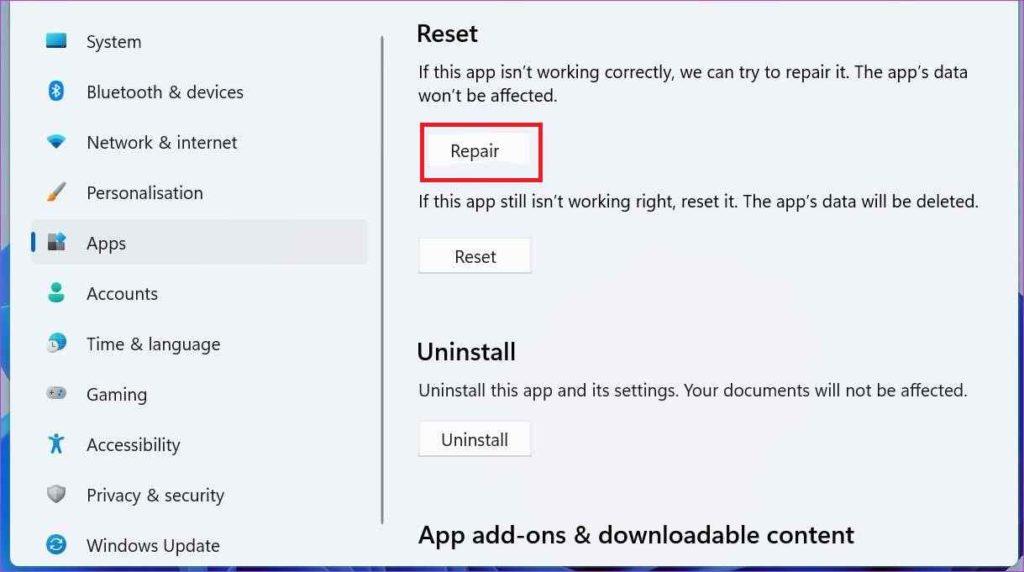
بر روی دکمه "Repair" کلیک کنید تا ویندوز بتواند مشکلات اساسی را برطرف کرده و برنامه iTunes را به روزرسانی کند.
پس از رفع مشکل برنامه، دستگاه خود را مجددا راه اندازی کنید و آیفون خود را مجددا وصل کنید تا بررسی کنید که آیا مشکل همچنان وجود دارد یا خیر.
5. رفع مشکل اتصال آیفون به کامیپوتر با بروز رسانی درایورها
کلیدهای ترکیبی Windows + R را فشار دهید تا کادر محاوره ای Run باز شود. "Devmgmt.msc" را تایپ کرده و Enter را بزنید تا برنامه Device Manager اجرا شود.
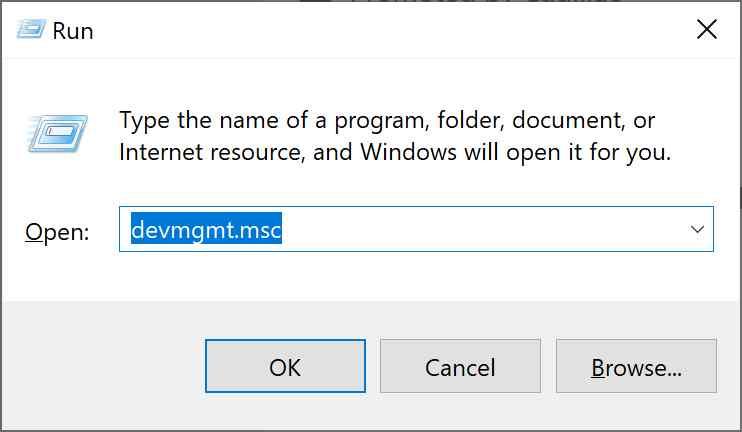
روی «portable Devices» کلیک کنید. بر روی آیفون خود کلیک راست کرده و گزینه Update Driver را انتخاب کنید تا درایورها به صورت دستی به روز شوند.
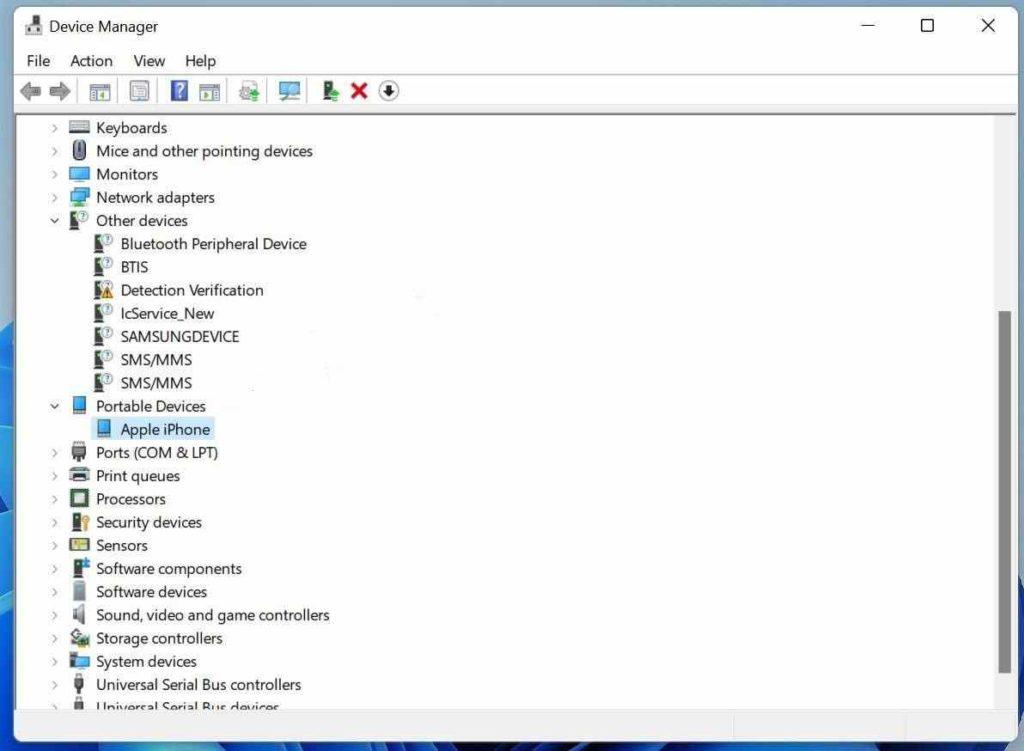
هنگامی که دستگاه شما آخرین نسخه درایورهای دستگاه قابل حمل را نصب کرد، آیفون خود را دوباره وصل کنید و ببینید آیا رایانه ویندوز شما می تواند دستگاه iOS را تشخیص دهد یا خیر.
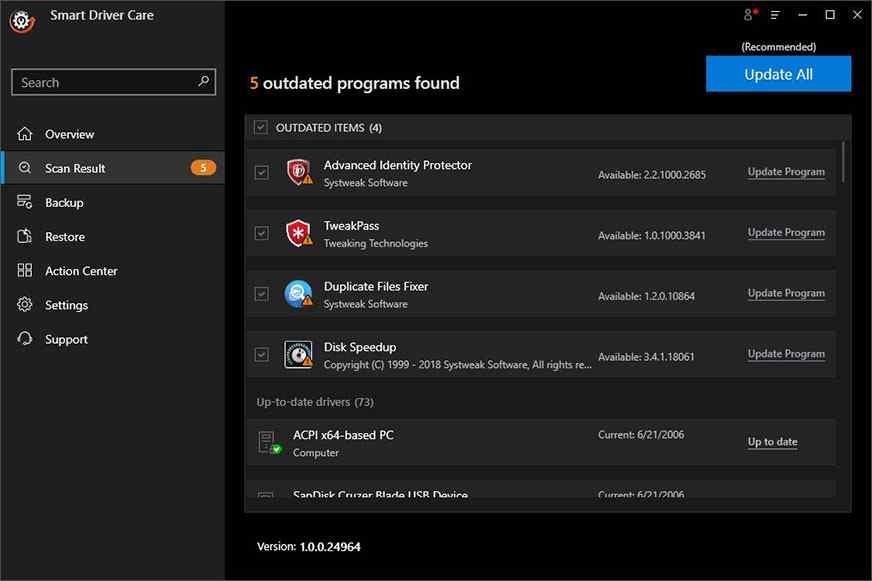
6 رفع مشکل اتصال آیفون به کامیپوتر با بروز رسانی ویندوز
برنامه Settings را اجرا کنید و "Windows Update" را انتخاب کنید.
بر روی دکمه "بررسی به روز رسانی" کلیک کنید.
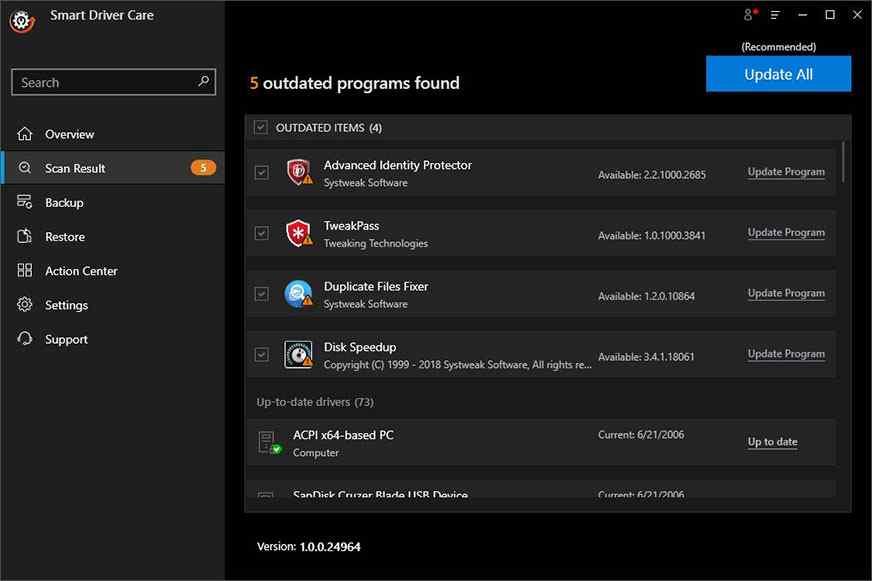
اگر هر به روز رسانی برای دستگاه شما در دسترس است، فوراً رایانه خود را ارتقا دهید! پس از به روز رسانی سیستم عامل، آیفون خود را دوباره وصل کنید و بررسی کنید که آیا همچنان با مشکلی مواجه هستید یا خیر.
نتیجه
در اینجا چند روش ساده برای رفع مشکل «آیفون وصل نشدن به ویندوز» وجود دارد. امیدواریم این روش ها به شما کمک کند تا ارتباط موفقی بین آیفون و رایانه شخصی خود برقرار کنید. به ما اطلاع دهید که کدام روش این کار را انجام داد. نظرات خود را در بخش نظرات به اشتراک بگذارید. ما را در رسانه های اجتماعی فیس بوک ، اینستاگرام و یوتیوب دنبال کنید .
مقالات مرتبط:
نحوه بازیابی تاریخچه تماس های حذف شده آیفون بدون کامپیوتر
رفع مشکل خالی شدن باتری آیفون از شب تا صبح با 8 ترفند ساده


دیدگاه ها